Wie kann ich die WLAN-Fähigkeit in Windows 7 "aktivieren"?
Auf meinem Laptop habe ich einen seltsamen Fehler oder etwas, das ziemlich häufig dazu führt, dass drahtlose Netzwerke spontan deaktiviert werden. Netzwerkverbindungen fallen aus und alle verfügbaren APs verschwinden.
Mit der Windows 7-Problembehandlung (Rechtsklick auf das Taskleistensymbol- > Fehlerbehebung) wird das Problem erkannt und jedes Mal korrekt behoben, es dauert jedoch einige Minuten. Ich weiß, was die Auflösung ist und frage mich, ob es eine Möglichkeit gibt, Wireless (schnell) zu aktivieren vernetzung in Win7?
Hier ist ein Screenshot des Auflösungsbildschirms, zu dem ich eine Verknüpfung herstellen möchte.

5 answers
Dies geschieht, weil Power Management die drahtlose Funktion bei Nichtgebrauch deaktiviert hat. Sie können diese Einstellung ändern:
- Öffnen Sie Netzwerkverbindungen
- Klicken Sie mit der rechten Maustaste auf die drahtlose Verbindung und wählen Sie Properties
- Klicken Sie auf Configure neben dem Wireless Adapter
- Klicken Sie auf die Registerkarte Energieverwaltung
- Deaktivieren Sie "Computer darf dieses Gerät zum Speichern ausschalten power"
So:
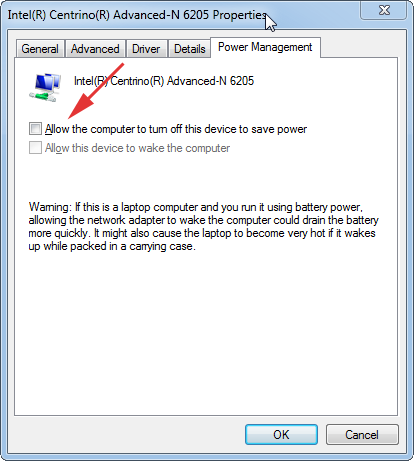
Warning: date(): Invalid date.timezone value 'Europe/Kyiv', we selected the timezone 'UTC' for now. in /var/www/agent_stack/data/www/techietown.info/template/agent.layouts/content.php on line 61
2017-06-21 16:08:06
Was ich denke, ist, dass Sie versehentlich die WiFi Off-Option von "Windows Mobility Center"gedrückt haben müssen. Versuchen Sie es über "Windows Mobility Center"zu öffnen. Sie können "Windows Mobility Center" öffnen, indem Sie die Systemsteuerung öffnen und "Windows Mobility Center"eingeben.
Warning: date(): Invalid date.timezone value 'Europe/Kyiv', we selected the timezone 'UTC' for now. in /var/www/agent_stack/data/www/techietown.info/template/agent.layouts/content.php on line 61
2012-07-30 02:45:38
Manchmal keine der oben wird nützlich sein, weil die wireless adapter wurde deaktiviert von BIOS, in diesem fall müssen sie geben sie die BIOS und set es als standard, dann anmelden wieder und gehen "Windows Mobility Center" durch Control Panel und sie können schalten sie die wireless adapter AUF/OFF.
Warning: date(): Invalid date.timezone value 'Europe/Kyiv', we selected the timezone 'UTC' for now. in /var/www/agent_stack/data/www/techietown.info/template/agent.layouts/content.php on line 61
2013-03-07 16:50:58
Meine wilde Vermutung: Ihr Laptop verfügt über eine softwaregesteuerte Taste zum Umschalten von WLAN ( möglicherweise auf der Tastatur), die Sie versehentlich drücken und den Netzwerkadapter deaktivieren. In diesem Fall sollten Sie es durch Drücken dieser Taste einschalten können.
Warning: date(): Invalid date.timezone value 'Europe/Kyiv', we selected the timezone 'UTC' for now. in /var/www/agent_stack/data/www/techietown.info/template/agent.layouts/content.php on line 61
2012-07-30 02:33:36
Ich habe FnF2. Die F2 auf meinem Laptop hat ein kleines Antennensymbol. Muss das einmal versehentlich getroffen haben!
Dadurch wird das WLAN ein - und ausgeschaltet.
Warning: date(): Invalid date.timezone value 'Europe/Kyiv', we selected the timezone 'UTC' for now. in /var/www/agent_stack/data/www/techietown.info/template/agent.layouts/content.php on line 61
2013-05-11 19:39:02
